Με το iOS 10, η Apple έχει εισαγάγει πολλές δυνατότητες στα Notes. Μία από τις βασικές βελτιώσεις είναι η δυνατότητα αποθήκευσης εικόνων στα Notes. Από προεπιλογή, όταν αποθηκεύετε μια εικόνα στο Notes, την αποθηκεύει στη βιβλιοθήκη φωτογραφιών σας. Σε αυτό το άρθρο, θα σας καθοδηγήσουμε στα βήματα για να αποτρέψετε τις σημειώσεις από την αποθήκευση εικόνων στη βιβλιοθήκη φωτογραφιών σας.
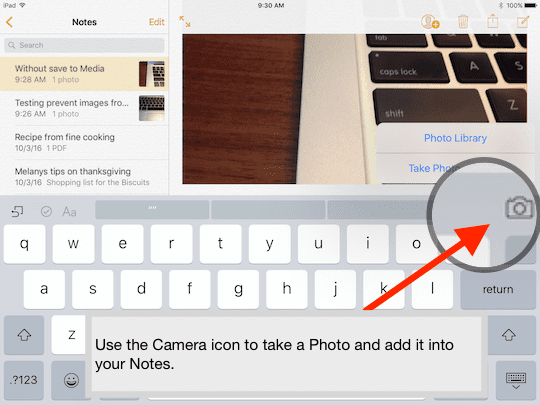
Πολλοί χρήστες iPhone και iPad προτιμούν να αποθηκεύουν τις κανονικές τους φωτογραφίες στη βιβλιοθήκη φωτογραφιών τους και προτιμούν να μην αναμειγνύουν τις προσωπικές τους φωτογραφίες και εικόνες με εικόνες που χρησιμοποιούν στα Notes. Οι χρήστες πρέπει να επιστρέψουν στη βιβλιοθήκη φωτογραφιών τους και να διαγράψουν με μη αυτόματο τρόπο τις εικόνες από τις Σημειώσεις. Ακολουθήστε τα 3 εύκολα βήματα παρακάτω για να αποτρέψετε αυτό το ζήτημα.
Βήμα 1 Πατήστε Ρυθμίσεις
Βήμα 2 Κάντε κύλιση προς τα κάτω και πατήστε Σημειώσεις
Βήμα – 3 Απενεργοποιήστε την επιλογή «Αποθήκευση πολυμέσων σε φωτογραφίες» εδώ.
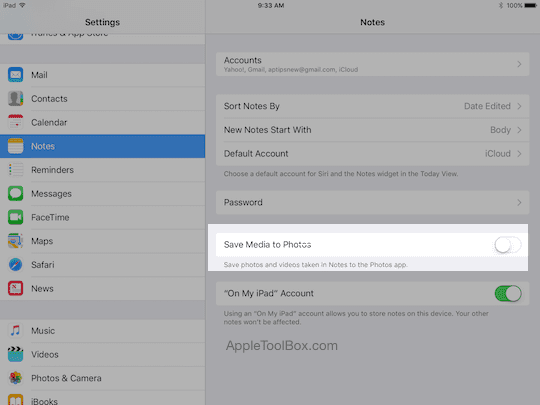
Αυτή η αλλαγή στη ρύθμιση για τις Σημειώσεις θα αποτρέψει την αποθήκευση εικόνων στη βιβλιοθήκη φωτογραφιών σας.
Μπορείτε όχι μόνο να επισυνάψετε εικόνες στις Σημειώσεις σας, αλλά και άλλα αρχεία πολυμέσων, όπως αρχεία ήχου, χάρτες και συνημμένα iWork, όπως Σελίδες, αριθμούς ή αρχεία βασικών σημειώσεων. Εάν είστε νέοι στο Notes και θέλετε έναν απλό οδηγό για να εξοικειωθείτε, μπορείτε να δείτε το άρθρο μας παρακάτω.
- Πώς να αξιοποιήσετε στο έπακρο τα Apple Notes στο iPhone και το iPad σας
Κατά την προβολή μιας σημείωσης που περιέχει συνημμένα, κάντε διπλό κλικ στο συνημμένο που θέλετε να προβάλετε ή να παίξετε. Το συνημμένο περιεχόμενο εμφανίζεται σε νέο παράθυρο.
Πολλοί αναγνώστες χρησιμοποιούν Σημειώσεις μαζί με αρχεία PDF επίσης. Αυτό είναι ιδιαίτερα βολικό όταν ανοίγετε συνημμένα pdf στο Mail σας. μπορείτε να ενσωματώσετε αρχεία pdf σε σημειώσεις, να τα σχολιάσετε και να τα αποθηκεύσετε όλα σε ένα μέρος. Εάν δεν είστε εξοικειωμένοι με αυτήν την ευέλικτη λειτουργικότητα των Notes, ρίξτε μια ματιά στο βήμα προς βήμα παρακάτω παράδειγμα.
Σχετίζεται με:Τρόπος χρήσης εγγράφων PDF με Σημειώσεις, βήμα προς βήμα από την αλληλογραφία στις σημειώσεις
Δεδομένου ότι η εφαρμογή Notes συγχρονίζεται με το iCloud, σας παρέχει την πολύ επιθυμητή κινητικότητα.
Μπορείτε να αποκτήσετε πρόσβαση στις σημειώσεις iCloud στις συσκευές σας iOS ή Mac καθώς και στο iCloud.com από το πρόγραμμα περιήγησης ιστού Mac ή Windows οποιουδήποτε χρήστη.
Για παράδειγμα, μπορείτε να γράψετε μια λίστα αγορών στο Mac σας και να την ελέγξετε εύκολα στο iPhone σας όταν ψωνίζετε στο κατάστημα. Μπορείτε ακόμη και συνεργαστείτε με άλλους χρησιμοποιώντας τις Σημειώσεις στο νέο iOS 10.
Να θυμάστε ότι εάν χρησιμοποιείτε κλειδωμένες σημειώσεις στο iCloud.com, θα βλέπετε μόνο σύμβολα κράτησης θέσης για συνημμένα αντί για πραγματικό περιεχόμενο συνημμένων.

Με εμμονή με την τεχνολογία από την πρώιμη άφιξη του A/UX στην Apple, ο Sudz (SK) είναι υπεύθυνος για τη διεύθυνση σύνταξης του AppleToolBox. Βρίσκεται έξω από το Λος Άντζελες, Καλιφόρνια.
Η Sudz ειδικεύεται στην κάλυψη όλων των πραγμάτων για το macOS, έχοντας αναθεωρήσει δεκάδες εξελίξεις στο OS X και στο macOS όλα αυτά τα χρόνια.
Σε μια προηγούμενη ζωή, ο Sudz εργάστηκε βοηθώντας εταιρείες του Fortune 100 με τις φιλοδοξίες τους για την τεχνολογία και τον επιχειρηματικό μετασχηματισμό.